by Christine Smith – 2021-02-16 10:07:15 – 証明済みのソリューション
Mac、Windows デバイスともに、CD への MP3 高速書き込み可能な内蔵のエディタが搭載されています。 しかし、これらのプログラムでは、基本的な機能のみにアクセスできます。 より堅牢なものを手に入れるには、サードパーティのソフトウェアを探す必要があります。 それは理想的なtools.
を選択する困難な作業になることができるようなオンラインで利用可能なそのようなツールがたくさんありますそれは、このガイドが便利に来るところです。 あなたは、Windows 10でCDにmp3を書き込むために一流の機能を所有しているWondershare Uniconverterと呼ばれる最高のプロフェッショナルなソフトウェアが通知されます。 その後、あなたのタスクを実行するのに役立つ他の無料および商用ツールを知ることができます。
- パート1。 Windows用のMP3をCDに書き込むための最高のプログラム
- Part 2. Windows 用の MP3 を CD に書き込む無料プログラム
- Part 3. MP3をCDに焼く有料プログラム 推奨
Part1. Windows 用の MP3 を CD に書き込む最適なプログラム
今日使用されているファイル形式のほとんどすべては、デジタル プラットフォームに保存され、利用可能になっています。 そのようなデータは、異なるデバイスやプログラムで使用されるので、互換性のあるファイル形式で必要なファイルを取得できない場合があります。 あなたはそうするために便利なソフトウェアのサービスを取得する必要があるでしょう。
Wondershare UniConverter (もともと Wondershare Video Converter Ultimate) はそうするのに役立つトップ プログラムで、オーディオ CD に MP3 オーディオを書き込むなど他の重要なタスクもあります。 そして、これらのタスクを実行した後、ツールは、他の追加された機能を実行することができます。 これは間違いなく、ソフトウェアはオーディオCD.
Wondershare UniConverterの特徴にWindows書き込みMP3のための究極のツールとして考えられている理由のトップの一つです:
- オンラインダウンロード。 あなたは、あなたがダウンロードしたいと思いますストリーミングメディアファイルを含むリンクを提供するために必要とされるだけ。 また、そのスケジューラは、ダウンロードプロセスが完了したときに実行されるように別の操作を設定することができます。
- 変換:プログラムは、あなたが今日サポートされている150以上の形式間でファイルフォーマットをシフトすることができます。 したがって、今日存在するあらゆるファイル形式のファイルを変換することができます。 この機能は、より効率的に、現在のマルチコア プロセッサの性能を活用し、すばらしい陰影やモザイク加工などのテクスチャ技術をサポートするために作られました。 この機能は、より効率的に、現在のマルチコア プロセッサの性能を活用し、すばらしい陰影やモザイク加工などのテクスチャ技術をサポートするために作られました。 オーディオCDバーナーへのこのMP3は、すべてのAndroidデバイスと互換性があります。 したがって、あなたは簡単にファイルを転送したり、直接プログラムでモバイルデバイス上のタスクを実行することができます。
- 豊富なツールボックス。 Wondershare UniConverterのツールボックスは、ちょうど単一のタスクを実行するためのものではありませんが、機能性の広い範囲を利用します。 それは、VRコンバータ、スクリーンレコーダー、および他の人の間でビデオのメタデータを修正するなどの機能を持っている。
- 高速化:それは、ユーザーがより速くタスクを実行できるようにするプログラムを持っていることが重要です。 このツールは、30 倍の速度で動作し、MP3 を書き込むための理想的なツールです。
Wondershare UniConverter (originally Wondershare Video Converter Ultimate)
Your Complete Audio Toolbox

- AVI, MKV, MOV, MP4, 等、1000以上の形式への動画コンバートが可能。
- Windows/Mac でオーディオ ファイルを簡単に CD に書き込みます。
- メタデータ管理ツールとして動作し、動画のメタデータ ファイルを編集します。
- ほとんどすべてのデバイスに最適化されたプリセットにビデオを変換します。
- 他の一般的なコンバータよりも30倍速い変換速度。
- トリミング、ビデオのクロップ、字幕と透かしを追加するなどしてビデオを編集、強化&個人化することができます。
- 魅力的な無料 DVD テンプレートでビデオを再生可能な DVD に作成。
- 10,000 以上の動画共有サイトからビデオをダウンロードまたは録画。
- GIF 作成、VR 変換、スクリーン レコーダーなどの多機能ツールボックス。 Windows 10/8/7/XP/Vista, Mac OS 10.15 (Catalina), 10.14, 10.13, 10.12, 10.11, 10.10, 10.9, 10.8, 10.7, 10.6
Step 1 ダウンロードしてデバイスにインストールし、プログラムを起動します。
プログラムを起動したら、右上のツールボックスを選択します。 その後、CD Burner.

Step 2 Add the mp3 files.
mp3 を CD に書き込む前に、+アイコンをクリックして、ブラウザから書き込むファイルを選択することができます。 DVDドライブに空のCDを入れます。

Step 3 左上の+または削除をクリックして、削除またはプログラムにさらにビデオを追加します。
より多くのファイルを追加する必要がある場合、または誤ってアップロードしたいくつかのファイルを削除したい場合は、これを行うことができます。

ステップ4 最後に、書き込みボタンをクリックします。
これは、CDにMP3を書き込むことができます。

Part 2. Windows用MP3をCDに焼く無料プログラム
1.Free MP3 CD Burner
Free MP3 CD Burnerは、オーディオファイルを異なる形式に変換することを目的とした高品質のプログラムです。 このアプリケーションは、特にWindows 10、および他の利用可能なバージョンでMP3ディスクを焼くために意図されています。
Free MP3 CD Burner で MP3 を CD に書き込む手順:
Step 1: Free Audio CD Burner プログラムをデバイスにダウンロードします。
デスクトップにあるDVDVideoSoftアイコンをクリックして起動します。
Step 2: 書き込むオーディオ ファイルを選択します。
これは「ファイルを追加する」ボタンをクリックして行います。
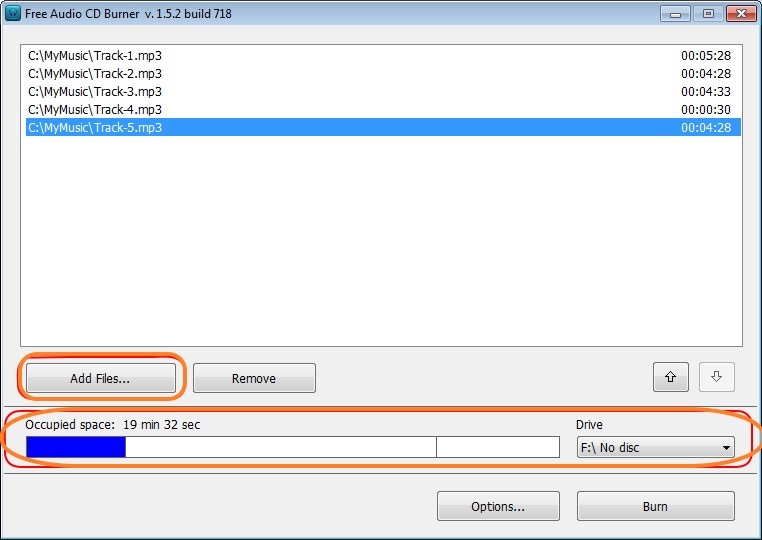
ステップ 3: ファイルの書き込み
書き込むすべてのオーディオファイルを選択したら、デバイスのCDドライブに空のCDを挿入し、書き込みボタンをクリックします。
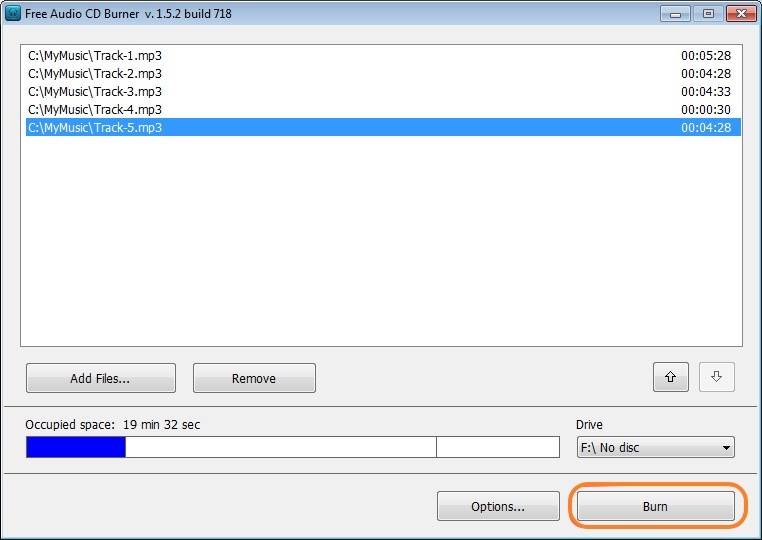
ステップ 4: 出力のカスタマイズ
ポップアップウィンドウが表示されます。 それは、あなたのデバイスに保存されるビデオの最終的な出力を設定するプラットフォームを提供します。 そのようなオプションは、言語、テーマ、およびファイルディレクトリが含まれています。

長所:
- あなたは書き込みモードと書き込み速度を選択できます
- それは自動的に変換を実行するのに役立ちますオーディオ正規化用のアルゴリズムを持っています。
- Available for free
Cons:
- Its editor is very limited.
- Does not support of conversion of CD to other formats.
2.InfraRecorder
InfraRecorder は、CD バーナーに期待されるすべての機能がバンドルされた無料のツールで、通常は他の機能性がたくさん付属しています。 オーディオ ファイルをさまざまな形式に変換したり、ストリーミング サイトから曲をアップロードしたり、MP3 を CD に書き込んだりすることが可能です。 それはあなたが後であなたの車や家の上でそれらを再生するための空白のCDにオーディオファイルを保存するための方法をユーザーに提供するので、CDバーナー機能は重要です。 そのソース コードは、ソフトウェアのメイン ウェブサイトから簡単に入手でき、あなたの要件に合うようにそれを変更することができます。
InfraRecorder で MP3 をオーディオ CD に書き込む方法の手順:
手順 1: プログラムをデバイスにダウンロードおよびインストールします。
その後、ダウンロードにある InfraRecorder.exe をクリックしてプログラムを起動します。
ステップ 2: 空の CD を挿入
InfraRecorderでMP3をCDに書き込む前に、DVDドライブに空の CD を挿入します。 そして、オーディオディスクをクリックします。
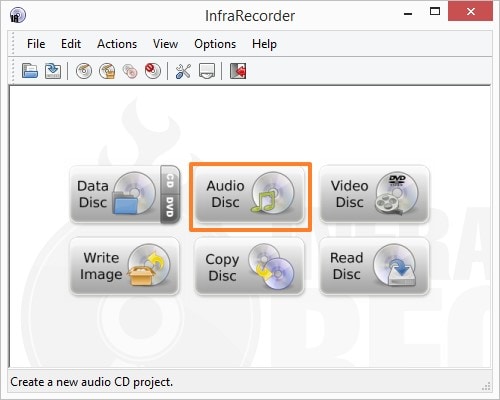
ステップ 3: MP3ファイルの追加
コンピュータのコントロールキーを押しながら、書き込みたいMP3ファイルを選択します。 書き込みたいファイルをドラッグして、「Burn Compilation」をクリックすると、ファイルの書き込みが開始されます。
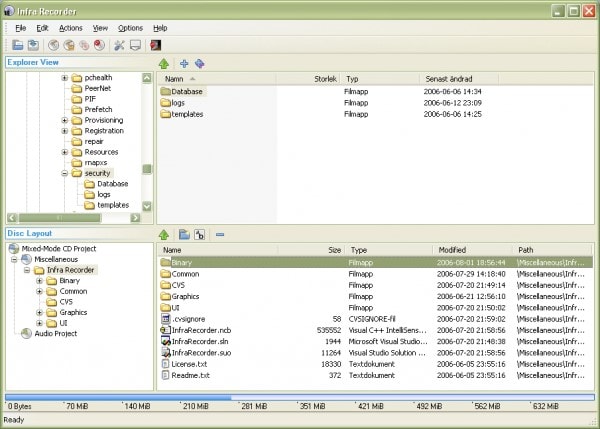
長所:
- マルチタスクをサポート
- オープンソースである
短所:
- 特に新しいユーザーにとって複雑なインターフェース
- その書き込み速度が低い
パート3.Burningが完了したら、そのファイルを保存する。 MP3をCDに書き込むための有料プログラム 推奨
1.BurnAware
BurnAware は、ユーザーがMP3ディスクWindows 10を書き込むことができる別のトップツールである。 これは使いやすいプログラムで、特にオーディオ、ドキュメント、ビデオ、画像などのデジタルフォーマットの取り扱いをサポートしています。 このツールはディスク書き込みに関しては非常に強力で、CD、DVD、M-Disc、Blu-Ray、2層ディスクなどのストレージデバイスをサポートしています。
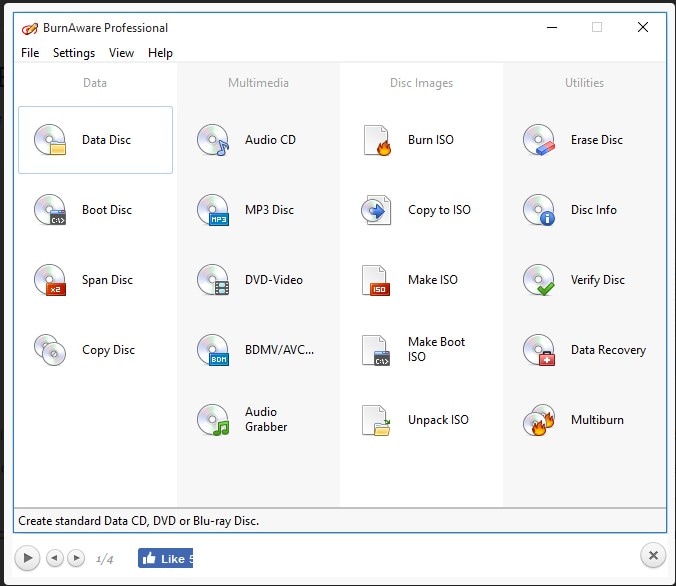
特徴:
- 高品質のオーディオCDとビデオDVDを作成
- ディスクへのコピーとバックアップが可能
- オーディオトラックの抽出に対応しています。
- 読み取れないディスクから失われたデータを復元可能
長所:
- 焼いたオーディオを検証可能
短所:
- 高価
- Windows のみで利用可能
- Windows では利用不可。
2.Streaming Audio Recorder
Streaming Audio Recorder は、ユーザーが mp3 を CD に書き込むことができる、強力な Windows プログラムです。 このツールは、ユーザーの声を直接コンピュータに録音したり、オンラインの Web サイトから音声を録音したりすることに対応するために特に意図されています。
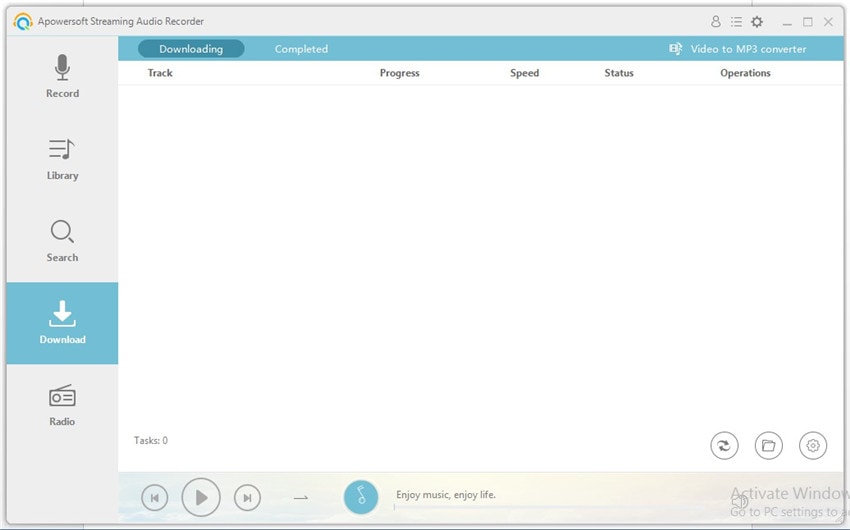
Key features:
- Supports of audios to compatible with specific device types.
- You can record online streaming radio stations with it.
- It allows users to look for songs online, and easily download them from the program.
- iTunes と同期しているので、録音またはダウンロードしたオーディオを iTunes に簡単に転送できます。
Pros:
- 外部ディスクに直接オーディオを書き込む
- 音楽ファイルの ID3 タグを自動的に変更することをサポートしています。
Cons:
- It has got a few features
- Deals with audio-related tasks alone.
Conclusion
It is now simple to burn mp3 to CD with the programs discussed above.これは、CD を MP3 に書き込むためのシンプルな方法です。 このチュートリアルのためにサンプリングされたすべてのツールは、高品質で使いやすく、マルウェアやウイルスから自由です。 彼らは、そのカテゴリで役に立つトップものです。 我々は、あなたが迅速かつ効率的にあなたのタスクを処理するのに役立ちますWondershare UniConverterのようなトップツールのために行くことをお勧めします。
